AVCHD est un format vidéo universelle à haute définition pour l'enregistrement vidéo avec des caméscopes numériques et des caméras numériques. Et les fichiers vidéo AVCHD (.MTS) peut généralement être accessible via un câble USB reliant votre appareil et votre Mac. Certains modèles de Caméscope et appareil photo enregistrent également des fichiers AVCHD sur une carte mémoire amovible de sorte que vous pouvez accéder à des fichiers vidéo AVCHD via un lecteur de carte. Cependant, lorsque vous cliquez sur les fichiers AVCHD MTS sur votre Mac, vous pouvez ne pas les lire (cela dépend de système d'exploitation que vous utilisez). Vous ne pouvez pas les importer dans votre logiciel de montage vidéo comme iMovie ou Final Cut Pro. Ne vous en faites pas ! Cet article va vous montrer comment résoudre le problème de la compatibilité AVCHD sur votre Mac.
- Partie 1. Lecture des fichiers AVCHD sur Mac avec QuickTime Après conversion au format pris en charge
- Partie 2. Lecteur AVCHD pour Mountain Lion ou ultérieurs: QuickTime Player
Partie 1. Lecture des fichiers AVCHD sur Mac avec QuickTime Après conversion au format pris en charge
L'application QuickTime Player fourni avec Mac OS X Lion ou précédent est incompatible avec les fichiers AVCHD. Vous devez convertir AVCHD au format MOV pour le lire avec QuickTime Player. Ensuite, vous devez vous tourner vers un logiciel de conversion vidéo pour Mac qui peut faire ça. Ici, je vais vous montrer comment convertir des fichiers AVCHD sur Mac en utilisant UniConverter.
UniConverter - Convertir une Vidéo
- Support la lecture et la conversion de 150 formats vidéo/audio, y compris MTS (AVCHD, ), M2TS (AVCHD, ), MOV (QuickTime), MP4, AVI (XviD), M4V (sans DRM), ASF , MPG, MPEG-1, MPEG-2, 3GP, WMV, etc.
- Convertir directement les fichiers AVCHD à QuickTime MOV avec trois clics.
- Recadrez vos vidéos AVCHD avant de les convertir au format MOV avec l'éditeur intégré. En outre, vous pouvez ajouter des filigranes et des sous-titres à la vidéo aussi.
- Si nécessaire, il vous aide à graver des vidéos AVCHD en fichiers DVD.
- Télécharger des vidéos de YouTube, Metacafe, Vimeo, Vevo et plus de sites Web avec le video downloader intégré.
- Compatible avec macOS 10.13 High Sierra, 10.12 Sierra, 10.11 El Capitan, Yosemite 10.10, 10.9 Mavericks, 10.8 Mountain Lion, et 10.7.
Comment faire pour convertir les fichiers AVCHD au format pris en charge par Mac
Étape 1. Ajouter des fichiers AVCHD sur UniConverter pour Mac
Lancez iSkysoft Video Converter pour Mac après l'installation. Et puis importer des fichiers AVCHD que vous avez transférés sur votre Mac à l'interface du programme. Vous verrez tous les fichiers AVCHD apparaissant dans la barre d'article.

Étape 2. Sélectionnez MOV comme format de sortie
Aller à la barre d'Format et choisissez "MOV" dans la section vidéo. Le format, la résolution, le débit binaire et d'autres paramètres vidéo sont personnalisables. Habituellement, les paramètres d'origine seront conservés. Cependant, vous pouvez les modifier en fonction de vos besoins. Pour ce faire, cliquez sur le bouton "Gear" sur le dessus de l'icône de format et la fenêtre de réglage va s'ouvrir.

Étape 3. Convertir des fichiers AVCHD pour QuickTime Player
Cliquez sur le bouton "Convertir" et tous les fichiers AVCHD importés seront convertis au format MOV sélectionnée rapidement. Vous pouvez simplement double-cliquez sur la vidéo MOV converti pour la lire avec QuickTime Player lorsque vous avez terminé.

Partie 2. Lecteur AVCHD pour Mountain Lion ou ultérieurs: QuickTime Player
Vous êtes chanceux si vous utilisez Mac OS X 10.8 (Mountain Lion) ou plus. Le QuickTime Player fourni peut lire les fichiers AVCHD sans réglages. Voici comment utiliser QuickTime comme un lecteur AVCHD gratuit pour Mac.
1. Transférez vos médias AVCHD sur Mac via un câble USB ou un lecteur de carte.
2. Vous aurez un dossier contenant AVCHD, BDMV, ou PRIVATE.
3. Double cliquez sur le fichier et QuickTime et va s'ouvrir. Si vos médias AVCHD ne contiennent qu'un seul clip vidéo, QuickTime Player le lira directement ; Si plusieurs clips vidéo sont inclus, un Open Clip comme ci-dessous apparaît, dans laquelle vous devez choisir le clip que vous voulez lire.
Assez facile, non ? Pour Mac OS X Lion et les utilisateurs antérieurs, QuickTime ne supporte pas le format AVCHD natif. Ainsi UniConverter pour Mac doit être votre meilleure solution.
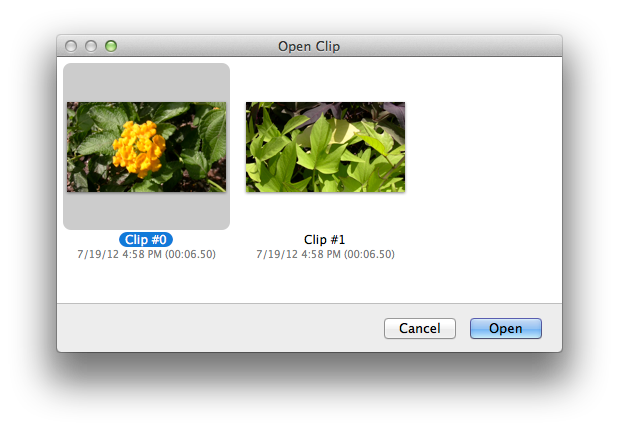
Facultatif: Convertisseur AVCHD
Vous pouvez également essayer le convertisseur de vidéo en ligne pour convertir vos fichiers vidéo au format AVCHD. Si vous ne voulez pas installer un programme de bureau. Essayez-le, c'est 100% gratuit:
